1、可以将最多十个信封装入多功能进纸板。装入信封前,先将其边角尽可能异鲢阍羟压平。注意:在纸盒中装入其他尺寸和类型的纸张时,必须同时更改设备中或计算机上的纸张尺寸和纸张类型设置。

2、打开设备的后盖 (后出纸托板)。

3、在设备前部,打开多功能进纸板并轻轻将其放下。

4、拉出多功能进纸板支撑板 (1) 并展开支撑翼板 (2)。

5、滑动多功能进纸板的纸张导块,调整至所用信封的宽度。如果右侧的纸张导块有拉杆,按住拉杆并滑动纸张导块。

6、将信封装入多功能进纸板。注意:将信封打印面朝上装入多功能进纸板中,最多可装入 10 个。确保信封位于最大纸张容量标记 (1) 之下。所装入的信封超过 10 个时可能会导致卡纸。
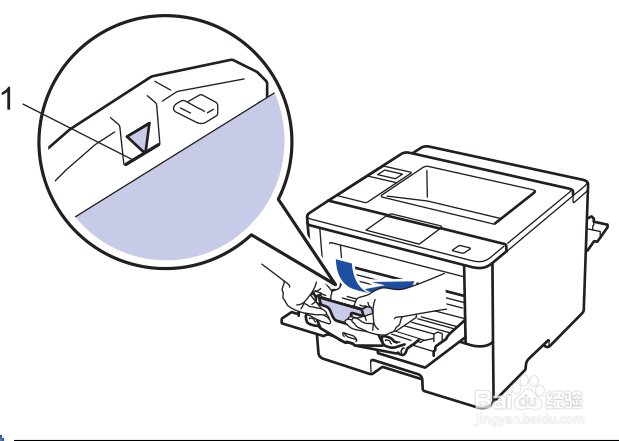
7、将打印作业发送到打印机进行打印。注意:从计算机发送打印作业前,在打印对话框中更改您的打印首选项,设置为信封。
